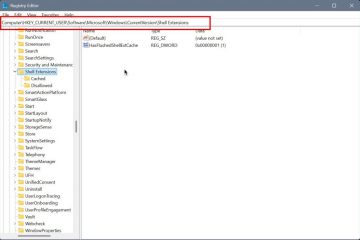A Microsoft új Windows 11 rendszere tele van csodálatos funkciókkal! Ha nem tudja, hol kezdje, ne aggódjon. Összeállítottunk egy listát a Windows 11 legjobb új funkcióiról, hogy a legtöbbet hozhassa ki új operációs rendszeréből.
Akár cégtulajdonos, akár otthoni felhasználó, van valami, amire szüksége van. mindenki a Windows 11-ben. Beszéljünk a legjobb új szolgáltatások közül.
Snap Layout
Ez egy nagyszerű új funkció a többfeladatos munkavégzéshez. A Snap Layout segítségével könnyedén feloszthatja a képernyőt több alkalmazás között, így egymás mellett dolgozhat rajtuk. A Windows 11 rendszerben a Microsoft meglehetősen egyszerűbbé tette az alkalmazásablak elhelyezését. Ellentétben a Windows 10-zel, amelyben a Windows sarokra kell húznia, hogy oda helyezze őket, most a felhasználók megkapják a rögzítési lehetőséget a Windows alkalmazás kicsinyítés gombján.
Windows 11 hangalapú gépelés
Ez a Windows 11 egyik legcsodálatosabb funkciója. Ezzel a funkcióval könnyedén gépelhet a hangjával. Ez nagyon hasznos lehet, ha Ön elfoglalt üzlettulajdonos, akinek nincs ideje leülni és begépelni egy e-mailt vagy dokumentumot. Mindössze annyit kell tennie, hogy aktiválja a Hanggépelés funkciót, és elkezd beszélni. A beépített hanggépelési eszközt a Microsoft Speech Services működteti. A Microsft Speech Services a beszéd-szöveg, a szöveg-beszéd és a beszédfordítás egyesítése. Windows 10 rendszeren a Diktálás funkcióban használatos. A Windows 11 rendszerrel ez sokkal fejlettebb és pontosabb.
A Windows 10-től eltérően a Windows 11 hangalapú gépelése gondoskodhat a mondatok írásjeleiről. Ezen kívül gyorsan elérhető, és bármely alkalmazásban vagy webhelyen használható, ahol csak írni vagy begépelni kell valamit. Tehát alapvetően, ha elkezdi használni a hangalapú gépelést a Windows 11 rendszerben, a kezdeti gyakorlás után még billentyűzetre sem lesz szüksége a gépeléshez.
A widgetek nagyszerű lehetőséget kínálnak a Windows 11 felhasználói élményének testreszabására. A widgetekkel parancsikonokat adhat hozzá kedvenc alkalmazásaihoz és webhelyeihez, valamint megtekintheti a legfrissebb híreket és időjárási információkat. A Microsoft újra bevezette a Widgetet a Windows 11 rendszerben, miután megszüntette a Windows 8 és Windows 10 rendszerben.
A widget nagyjából olyan, mint a Windows Vista widget. Megmutatja az időjárási információkat, a részvényárfolyamokat és a sportokat. Ha görget, érdeklődési köre alapján megtekintheti a legfrissebb híreket és cikkeket.
Virtuális asztali számítógépek
Ez egy másik nagyszerű funkció a többfeladatos felhasználók számára. Ez nagyszerű módja annak, hogy szervezett és produktív maradjon. Könnyedén válthat az asztalok között a tálca vagy a gyorsbillentyűk használatával.
A Windows 10 rendszerben bevezetett virtuális asztali szolgáltatás a Windows operációs rendszer egyik legelismertebb funkciója. Lehetővé teszi az asztal virtuális példányainak elindítását többfeladatos munkavégzéshez. A Virtuális asztalok segítségével több asztali számítógépet is létrehozhat, így elválaszthatja munkáját és magánéletét.
Nem volt közvetlen hozzáférési lehetőség. A felhasználóknak vagy a billentyűkombinációkat kell használniuk, vagy meg kell nyitniuk a Windows idővonalát a virtuális asztal eléréséhez vagy elindításához. A Windows 11 rendszerben egyszerűen megnyithat egy új virtuális asztalt közvetlenül a tálcáról.
Rázással a kicsinyítéshez
Időnként hajlamos több alkalmazás ablakot egyszerre megnyitni többfeladatos munkavégzés céljából. Ha a jelenlegitől eltérő alkalmazásablakokat szeretné minimalizálni, akkor nem kell ezt manuálisan megtennie minden egyes ablaknál. A Windows 11 Shake to Minimize funkciója segítségével ezt gyorsan megteheti. Csak tartsa lenyomva azt az alkalmazásablakot, amelyet nyitva szeretne tartani. Ehhez kattintson a bal egérgombbal, majd rázza meg az ablakot az összes többi ablakon, hogy minimalizálja azokat. A kicsinyített ablak visszaállításához rázza meg újra az aktuális ablakot.
Ez a praktikus funkció az alábbi lépésekkel engedélyezhető:
Nyissa meg a Windows 11 beállításait.A Rendszerbeállítások alatt kattintson a Multitasking lehetőségre. Most kapcsolja be a A címsor ablakai remegnek melletti gombot az engedélyezéséhez.
Windows 11 Focus
Ez egy nagyszerű új funkció, segít koncentrálni a munkájára. A Fókusz funkcióval könnyedén kiküszöbölheti a zavaró tényezőket, hogy elvégezhesse a munkáját. A Fókusz funkciót manuálisan is aktiválhatja, vagy beállíthatja, hogy bizonyos feladatok elvégzése közben automatikusan bekapcsoljon.
A Focus Assist először a Windows rendszerben jelent meg a Creators Update részeként. Ez egy nagyszerű módja annak, hogy produktív maradjon, és elkerülje a zavaró tényezőket.
A következőképpen engedélyezheti:
Nyissa meg a Windows beállításait, és lépjen a Rendszer-> Fókusz elemre.Állítsa be a Munkamenet időtartamát, és kattintson a Fókuszálás indítása gombra.
Frissítési gyakoriság
Ez egy nagyszerű új funkció a játékosok számára. A Dynamic Refresh Rate segítségével a monitor frissítési gyakorisága automatikusan igazodik a játék képkockasebességéhez. Ez segít csökkenteni a képernyő szakadását és a beviteli késést.
A funkció engedélyezéséhez nyissa meg a Windows beállításait, és lépjen a Rendszer-> Megjelenítés elemre.
A Speciális megjelenítési beállítások, a frissítési gyakoriság hozzárendelése.
Összegzés
Ezek a Windows 11 legjobb új funkciói. Ezekkel a funkciókkal a Microsoft még egy nagyszerű operációs rendszert is készített jobb. Tehát, ha még nem próbálta ki a Windows 11-et, itt az ideje megtenni. Nem fog csalódni.
Tud más nagyszerű új funkciót a Windows 11 rendszerben? Tudassa velünk az alábbi megjegyzésekben.

Péter villamosmérnök, akinek elsődleges érdeke a számítógépével való trükközés. Szenvedélyesen rajong a Windows 10 Platformért, és szívesen ír róla tippeket és oktatóanyagokat.